Ứng dụng chia sẻ hình ảnh tức thời Snapchat trở nên nổi tiếng nhờ mảng bộ lọc và ống kính đặc biệt của nó.
Các bộ lọc như Snapchat đã được các ứng dụng khác, chẳng hạn như Instagram, áp dụng, nhưng chúng không thể so sánh với bộ lọc ban đầu.
Tuy nhiên, bạn đã đến đúng chỗ nếu bạn không thể sử dụng bộ lọc Snapchat do các vấn đề kỹ thuật.
Chúng tôi đã biên soạn một danh sách ngắn các bước khắc phục sự cố có thể được sử dụng để khắc phục sự cố bộ lọc Snapchat không hoạt động trên thiết bị Android hoặc iOS. Do đó, không cần thêm lời khuyên nào nữa, chúng ta hãy bắt đầu.
Bộ lọc Snapchat không hoạt động trên thiết bị di động: 7 cách hàng đầu để khắc phục
Dưới đây là một số cách tốt nhất bạn có thể khắc phục sự cố này:
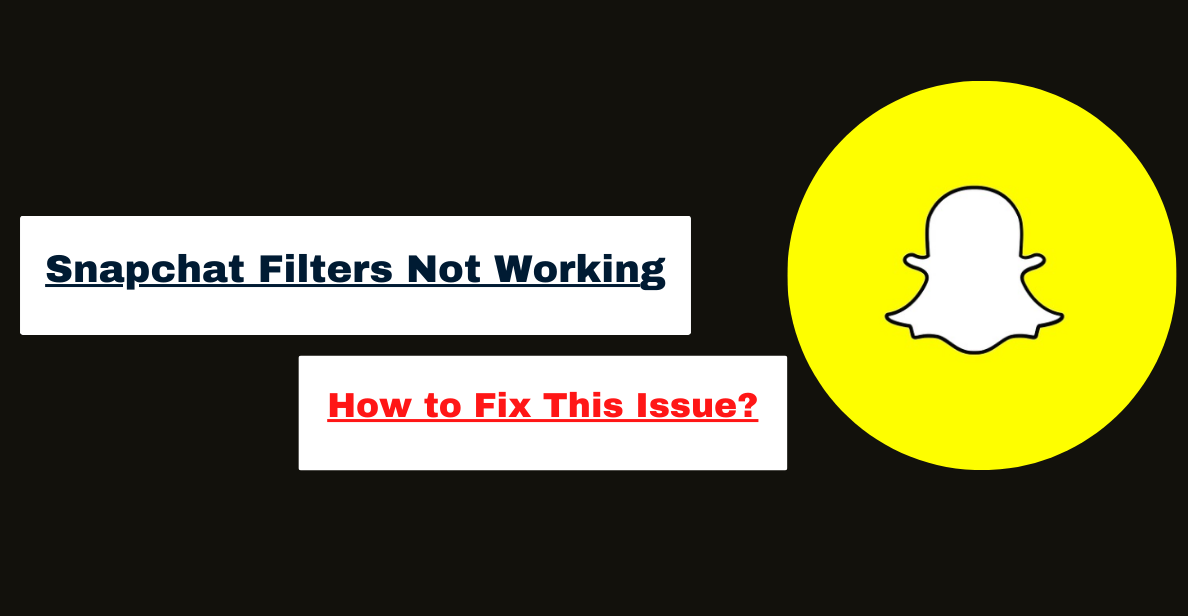
1. Xác minh kết nối web của bạn
Điều này có vẻ ngớ ngẩn, nhưng xác minh rằng điện thoại của bạn thậm chí có thể kết nối với Internet nên là bước đầu tiên.
Vì Snapchat liên tục cập nhật các bộ lọc và ống kính của mình thông qua tải xuống máy chủ, kết nối mạng không đủ hoặc không ổn định có thể khiến ứng dụng gặp sự cố.
Bạn có thể kiểm tra chất lượng kết nối Internet của mình bằng cách sử dụng ứng dụng kiểm tra tốc độ trên điện thoại. Ngược lại, nếu bạn có tùy chọn, hãy thử sử dụng một mạng khác để truy cập web.
2. Kích hoạt Dịch vụ Vị trí
Snapchat bao gồm cả bộ lọc tĩnh áp dụng cho ảnh và video của mọi người cũng như các hiệu ứng động, theo vị trí cụ thể, Geofilters có tên là Geofilters, thay đổi tùy thuộc vào vị trí của bạn khi bạn chụp ảnh hoặc quay video.
Bạn sẽ cần bật dịch vụ định vị trên điện thoại của mình nếu muốn sử dụng chúng. Hãy xem bài viết này để được hướng dẫn.
- Android
1. Để truy cập các dịch vụ vị trí của thiết bị, hãy mở menu Cài đặt rồi chọn Vị trí. Tiếp theo, kích hoạt nút có nhãn Sử dụng vị trí.
2. Khi đến đó, hãy nhấp vào nút chuyển đổi bên cạnh “Cải thiện độ chính xác của vị trí” để Google liên tục tìm kiếm các vị trí chính xác nhất.
- iOS
1. Để bật Dịch vụ Vị trí, hãy chọn menu Quyền riêng tư trong Cài đặt trên iPhone của bạn.
2. Đặt công tắc Dịch vụ vị trí ở vị trí “bật”.
3. Có lẽ bộ lọc hoặc ống kính bạn cần không được bán trong khu vực của bạn.
3. Cấp phép Cần thiết
Snapchat, giống như hầu hết các ứng dụng khác, cần quyền truy cập vào bộ nhớ, Internet và máy ảnh của điện thoại. Bộ lọc Snapchat có thể không hoạt động nếu một hoặc nhiều quyền cần thiết bị vô hiệu hóa.
Nếu bạn sở hữu Android hoặc iPhone, hãy tiếp tục đọc để tìm hiểu cách cung cấp cho Snapchat các quyền cần thiết.
- Android
1. Để truy cập thông tin của ứng dụng Snapchat, hãy nhấn và giữ biểu tượng của nó, sau đó chọn nó từ menu kết quả. Sau đó, bạn phải truy cập tab Quyền.
2. Cung cấp cho chương trình quyền truy cập vào mọi thứ mà nó cần để hoạt động bình thường.
- iPhone
1. Menu Cài đặt sẽ được truy cập vào lúc này. Đã đến lúc bạn truy cập Snapchat.
2. Sử dụng nút bật / tắt trong Cho phép Snapchat truy cập để cung cấp cho ứng dụng quyền truy cập vào mọi thứ mà ứng dụng cần.
4. Xác định xem Snapchat có bị lỗi không
Sự cố với máy chủ của Snapchat là một nguyên nhân có thể khác khiến ứng dụng không thể tải xuống ống kính và bộ lọc. Những gián đoạn dịch vụ này xảy ra khá thường xuyên đối với những loại dịch vụ này.
Downdetector và các ứng dụng tương tự của bên thứ ba khác có thể hỗ trợ bạn xác định xem bạn có đang gặp sự cố một mình hay không. Bạn cũng có thể theo dõi tài khoản Twitter chính thức của Snapchat để biết tin tức về sự cố gián đoạn dịch vụ.
5. Cập nhật Snapchat
Những vấn đề như vậy có thể phát sinh nếu bạn đang sử dụng phiên bản Snapchat đã lỗi thời. Do đó, bạn phải thường xuyên cập nhật các chương trình trên thiết bị di động của mình.
Các bản cập nhật này không chỉ sửa chữa các lỗi nghiêm trọng mà còn bao gồm các tính năng và cải tiến mới hữu ích. Một giải pháp khả thi cho vấn đề bộ lọc Snapchat không hoạt động là cập nhật lên phiên bản Snapchat mới nhất.
Chỉ cần truy cập Google Play hoặc Apple App Store và tìm ứng dụng Snapchat. Hãy thử cài đặt bất kỳ bản cập nhật nào có sẵn và xem liệu nó có tạo ra sự khác biệt hay không.
6. Vui lòng cài đặt lại Snapchat
Bạn có thể thử cài đặt lại Snapchat nếu vẫn gặp sự cố với các bộ lọc sau khi xóa chúng. Làm như vậy sẽ xóa tất cả lịch sử ứng dụng khỏi thiết bị của bạn.
7. Làm sạch bộ nhớ cache của Snapchat
Ảnh chụp nhanh, bộ lọc, hình dán và mọi thứ khác được lưu vào bộ nhớ cache của điện thoại cho đến khi bạn truy cập chúng. Do đó, ứng dụng sẽ không cần tải xuống nhiều lần các bộ lọc giống nhau.
Dữ liệu bộ nhớ đệm rất hữu ích, nhưng nó có thể bị hỏng theo thời gian mặc dù có mục đích tốt. Nếu bạn muốn bắt đầu mới với Snapchat trên Android hoặc iPhone của mình, hãy thử các hướng dẫn sau.
Bắt đầu chương trình Snapchat. Để truy cập các tùy chọn của Snapchat, hãy nhấn vào biểu tượng hồ sơ người dùng, sau đó nhấn vào biểu tượng bánh răng.
Chọn tùy chọn Xóa bộ nhớ cache trong Tác vụ tài khoản. Chọn Tiếp tục ở cửa sổ bật lên.
Thử tải lại những kỷ niệm cũ bằng cách khởi động lại chương trình từ đầu.
Liên kết nhanh:
- Ý tưởng Snapchat Streak: Dễ dàng & Thú vị
- Làm thế nào để Tắt tính năng Thêm Nhanh trên Snapchat?
- Làm thế nào để tắt âm thanh máy ảnh trên Snapchat?
- Làm thế nào để ẩn điểm Snap của bạn trên Snapchat?
Kết luận: Bộ lọc Snapchat không hoạt động
Bộ lọc của Snapchat luôn là một trong những tính năng phổ biến nhất của ứng dụng và xu hướng này khó có thể sớm thay đổi.
Chúng tôi hy vọng rằng các tùy chọn hiển thị ở trên đã hỗ trợ bạn trong việc giải quyết vấn đề với bộ lọc Snapchat không hoạt động vĩnh viễn và giờ đây bạn có thể tiếp tục trao đổi nhanh với người quen của mình.
